Amazonでの底値チェックができるツール「Keepa」とは?
そんな疑問を解消できるツールが「Keepa – Amazon Price Tracker」。
Amazonでの底値をグラフで確認することができます!
- iOS
- Android
どちらにも対応しています。
アプリのダウンロードはこちら → iOS / Android
以下にiOSを使って設定方法と使い方を解説して行きます。
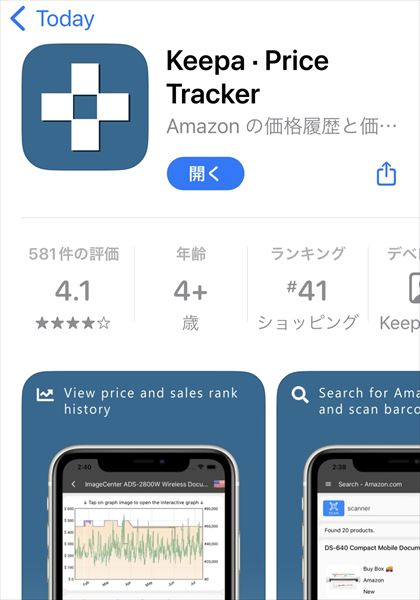
「Keepa」のiOSでの設定方法:アカウント登録
アプリ版「Keepa」を使うにはアカウント登録が必要になります。
アプリ内の日本語がちょっと怪しいです・・・が、まだきちんと日本語対応していないだけでアプリ自体は大丈夫です。
アプリを起動させたら下記画面で[日本語]を選択して[次へ]をタップ。
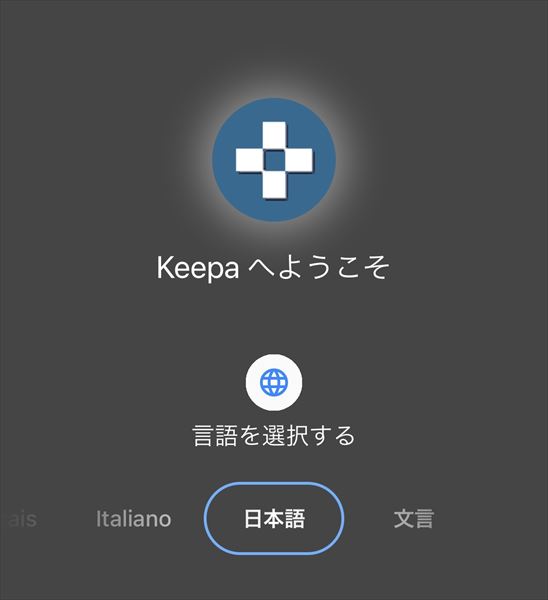
次の画面で[.co.jp ]を選択して [次へ] をタップ。
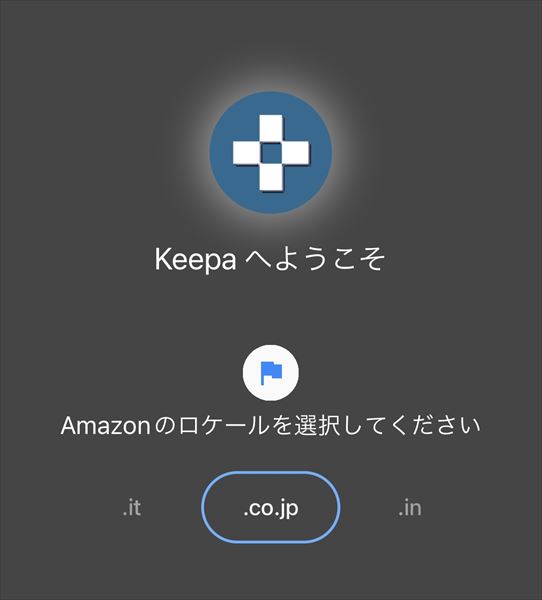
次の画面で[すでにアカウントですか? ログイン。]をタップし、開いたログイン画面で[アカウントがない場合は登録してください!]をタップ。
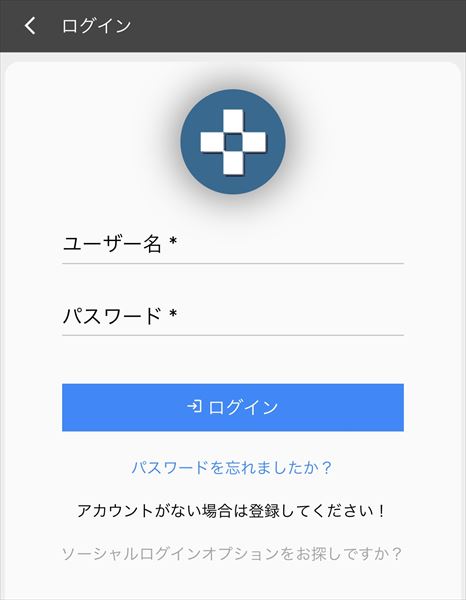
開いた画面でユーザー名、パスワード、メールアドレスを入力し、[登録する]をタップ。
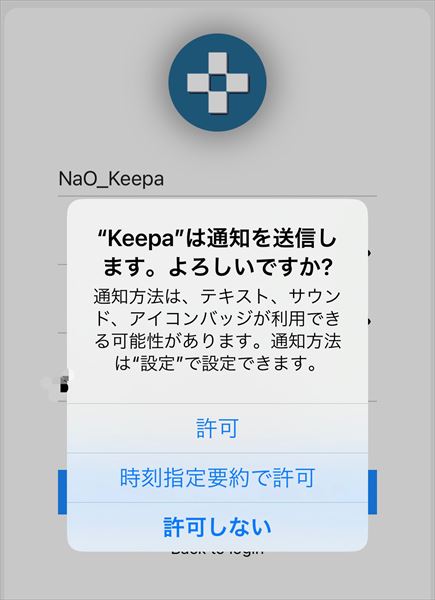
通知の許可は好みでどうぞ。
登録したメールアドレスにkeepa.comから確認用のメールが届くので、メール内にある確認リンクをタップしてアカウントの登録を完了させます。
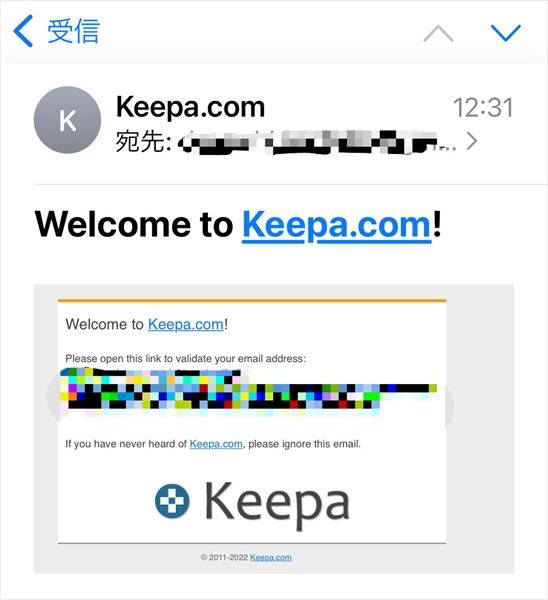
※アカウント登録を行わないと、プッシュ通知等の機能が利用できません。
「Keepa」のiOSでの設定方法:初期設定
アプリのインストールとアカウント登録が終わったので、初期設定の確認を行います。
初期画面左上の[三]をタップし、開いたメニューから[設定]をタップ。
下記画面が開きます。
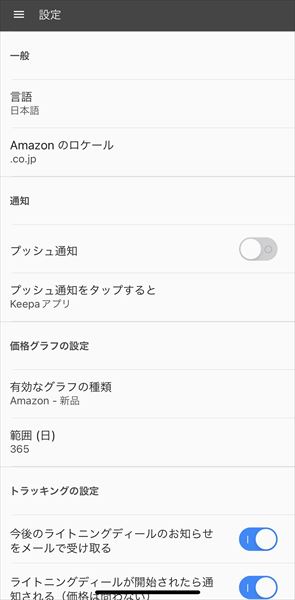
[言語]→ 日本語
[amazonのロケール]→ co.jp
[プッシュ通知]→ 好みでONへ変更
[プッシュ通知をタップすると]→開くアプリをKeepaにするかAmaoznにするかを選択(好みでどうぞ)
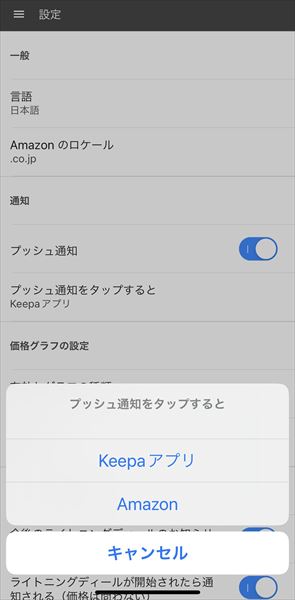
とりあえずこのくらいの設定でOKです。
「Keepa」のiOSでの設定方法:基本的な使い方
Keepaの起動画面左下にある[Amazon]ボタンをタップしてみます。
Keepa内でAmazonの画面が開きます。
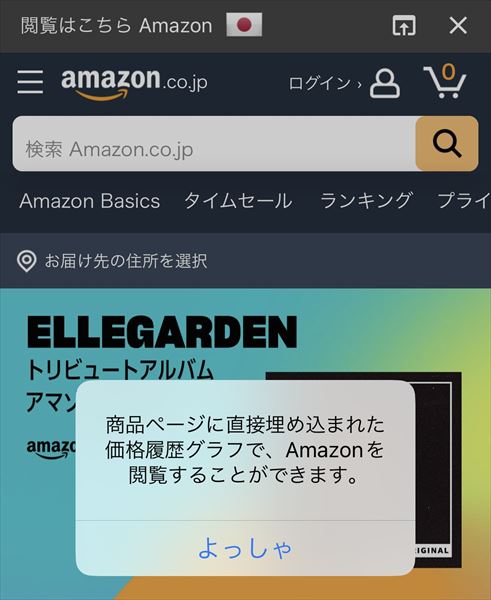
この画面からAmazonへログインすると、自分の欲しい物リスト等を利用できます。
Amazonへのログインはしなくても使えるので、必要に応じて使い分けてください。
その他は普段のAmazonと同じように使えます。
試しに「ホットクック」と入力してみましょう。
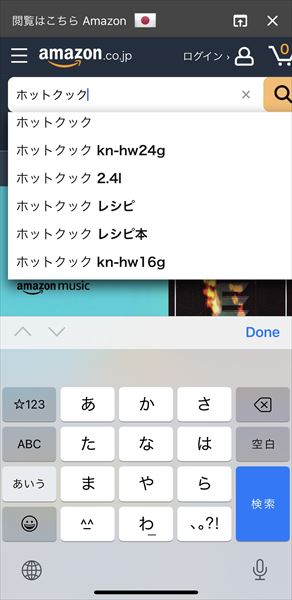
商品を表示させると[カートに追加]の下あたりにKeepaの価格推移グラフが表示されています。
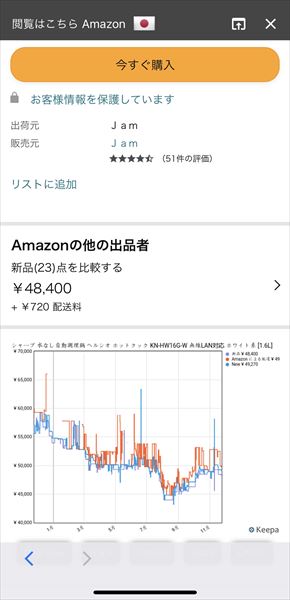
続いてグラフ下に表示されているボタンを確認して行きましょう。
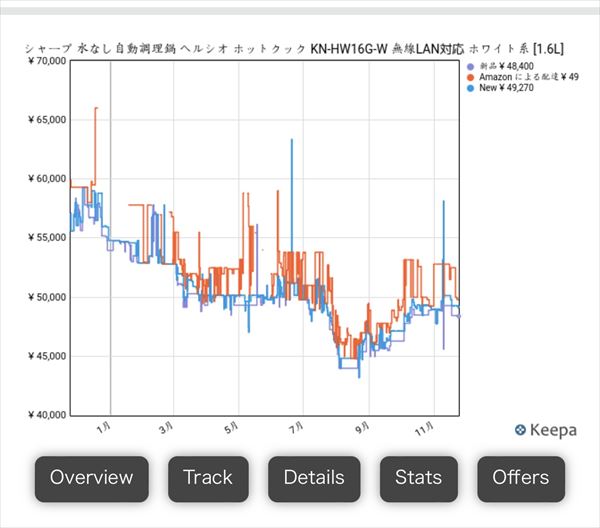
グラフ下にある[Stats]をタップすると、これまでの価格推移をまとめたページが表示されます。
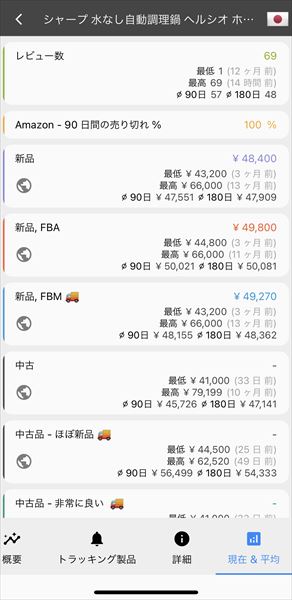
グラフ下にある[Track]をタップ、画面したにあるベルマークをタップするとアラートの設定ができます。
「●●円になったら購入したい」「タイムセールの通知が欲しい」等に使えます。
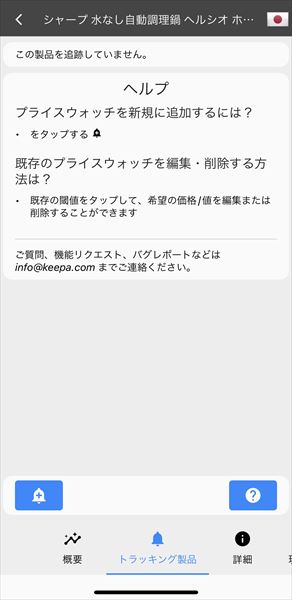
アラートを設定して行きます。
ベルマークをタップして遷移した画面上部に表示されている[タイムセール]をタップ、下部の[つける]をタップ。
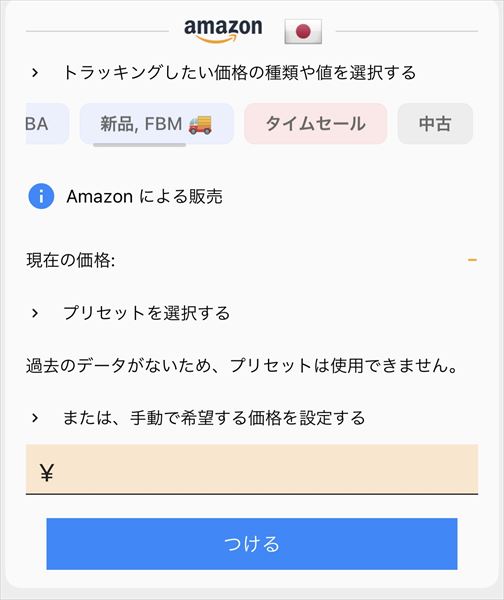
これでタイムセールの通知が来るようになります。
次に[新品]をタップし、通知が欲しい価格を手入力。[つける]をタップ。
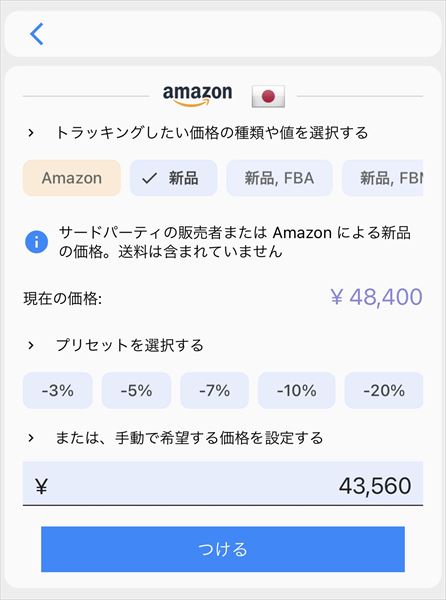
これで希望価格になった際に通知が来るようになります。
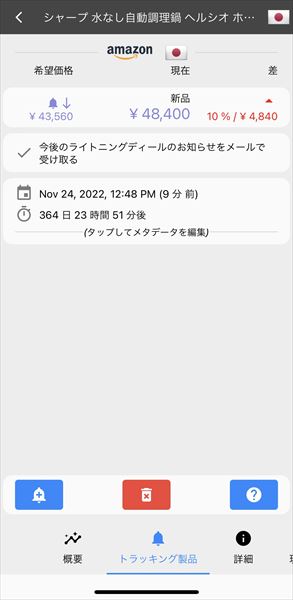
このような設定になりました。
※[ライトニングディール]= タイムセール のことです。
「Keepa」で上手にお買い物!
以上がアプリ版Keepaの簡単な使い方になります。
日本語がちょっと怪しいところはありますが便利ですよね!
悪徳業者がセール直前に価格を吊り上げ、割引率を高く見せているケースもKeepaを使えばうっかり購入が防げます。
Amazonでのお買い物の際は活用するようにしましょう!
Amazonブラックフライデーはポイントアップのエントリー(新しくタブが開きます)も忘れずに!
プライムスタンプラリーも同時開催中、こちらもエントリー要です!



コメント